Win8metro界面中的SkyDrive应用怎么切换注销或切换用户?
操作步骤:
按Windows 键,进入Modern UI 界面,打开SkyDrive,按Windows + C,右边的任务栏中选择设置,之后弹出的选项中继续选择注销即可。
如果想切换用户就选择注销后,重新输入邮箱和密码。
注意:SkyDrive账户切换仅适用于win8本地账户,microsoft账户下默认与microsoft账户绑定登陆,无法注销。如需要注销,则必须创建或更换microsoft账户登陆win8系统。
(本文来源于图老师网站,更多请访问http://m.tulaoshi.com/windowsxitong/)如下图:
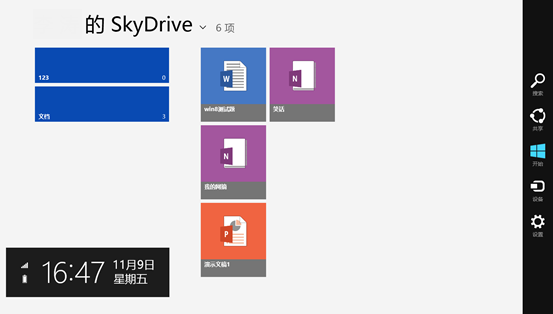
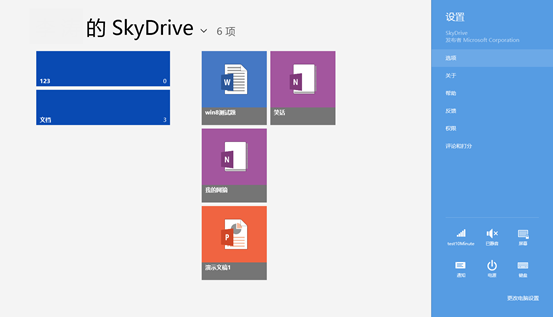
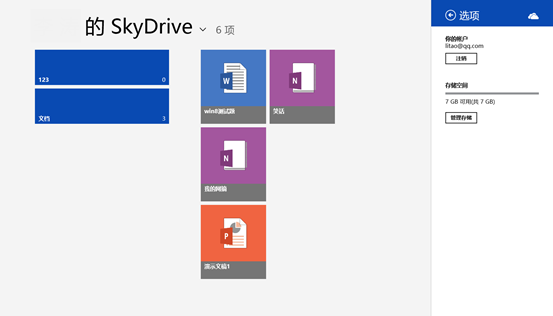
Win8对比Win7即将失去的10大功能
1. 开始按钮
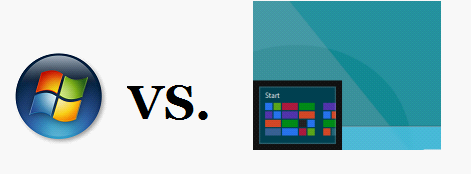
开始按钮最早出现在Windows 95中,而随后的每个版本Windows都沿用了这一设计。Windows 8将移除开始按钮。
2. 开始菜单
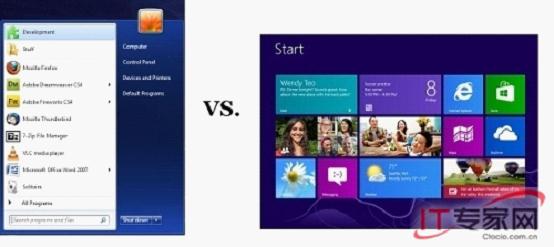
开始菜单也将被移除,从而更好地支持名为开始屏幕的全屏界面。这一界面使用动态块取代此前的静态图标。不过用户仍可以通过屏幕左下角的热点或键盘的Windows键打开开始菜单。
3. Aero Glass
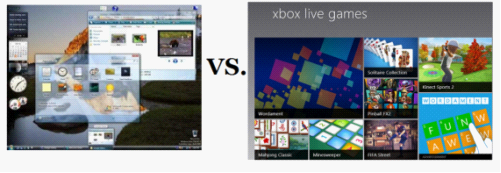
Aero Glass主题出现在了Windows Vista和Windows 7系统中。为了配合Metro界面,Windows 8彻底删除了这一主题。
4. Flip 3D

在Windows 8中,微软也放弃了Flip 3D窗口切换(Windows+Tab键)功能。实际上,这一功能此前在Windows用户中也不是很流行。微软在Windows 8中以Modern UI应用切换工具代替了Flip 3D。
5. DVD播放
随着Netflix和其他流媒体服务的发展,使用DVD的人越来越少。因此,微软在Windows 8中不再支持DVD播放。实际上,许多Windows 8电脑将不再配备DVD光驱,而Windows媒体播放器也将不再支持DVD格式的编解码器。如果你购买一台带DVD光驱的计算机,那么相应厂商应当提供授权的DVD软件,否则你只能使用第三方播放器。
6. Windows桌面小工具
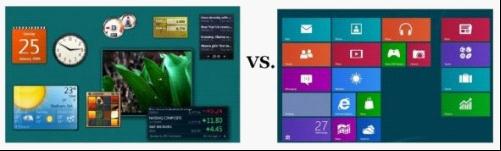
热门的桌面小工具,例如日程表、时钟、联系人、汇率转换、头条新闻、笔记、股市行情和天气,将不会再出现在Windows侧边栏中。不过许多这些工具将以新的形式被集成至Windows 8的开始屏幕。
7. 更新通知
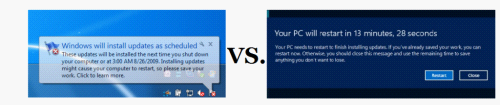
在当前版本的Windows中,用户会通过系统图标和通知气泡了解到更新的发布。在Windows 8中,这些更新通知将不会在桌面上弹出。所有与系统更新相关的消息将出现在登录和锁屏屏幕上。如果你自动登录系统,那么甚至不会看到这些消息。
8. Windows媒体中心
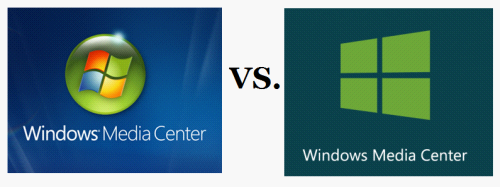
Windows媒体中心不会被默认集成至任何版本的Windows 8中,而使用这一功能的人也很少。不过,该功能仍将是Windows 8 PRo版的一个付费插件。
9. 最近打开文档
开始屏幕将不会以任何形式显示最近打开的文档。因此在Windows 8中,用户需要使用搜索功能来查找文档。
10. Windows备份及恢复
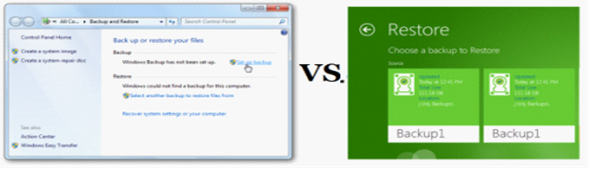
原有的备份和恢复功能被名为文件历史的功能所取代。不过这一新功能只提供基于文件的备份,而不包括系统备份。在当前的Windows版本中,系统备份功能也很少被使用。
注:更多精彩教程请关注图老师电脑教程栏目,图老师电脑办公群:189034526欢迎你的加入
Win8中SkyDrive上传和创建文档指南
1、按Windows 键,进入Modern UI 界面,打开SkyDrive,按Windows + C,右边的任务栏中选择设置;
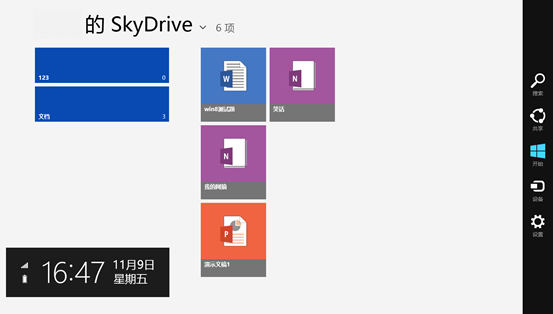
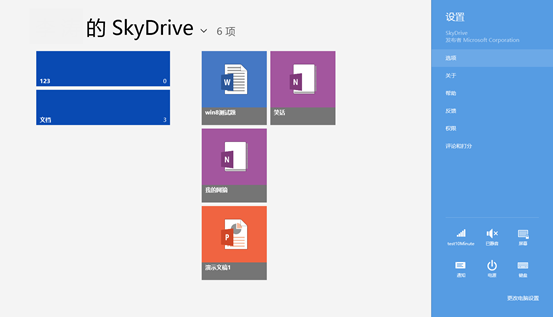
2、点击管理存储。此时会调用Metro 界面的IE开启SkyDrive的web操作页面;
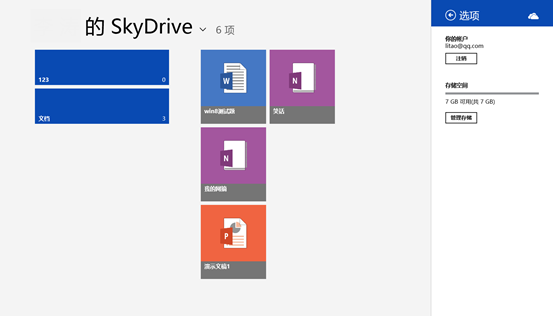
3、输入Microsoft账户,登陆SkyDrive;
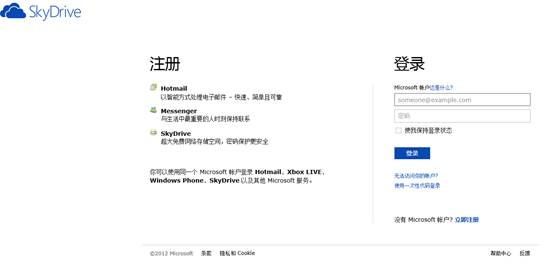
4、单击窗口左上角的SkyDrive右侧的向下箭头后,会弹出导航,选择SkyDrive;
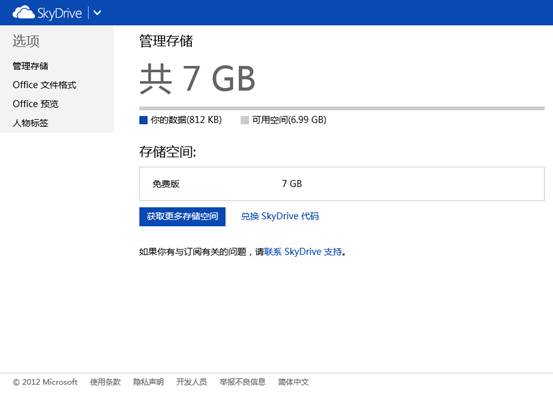
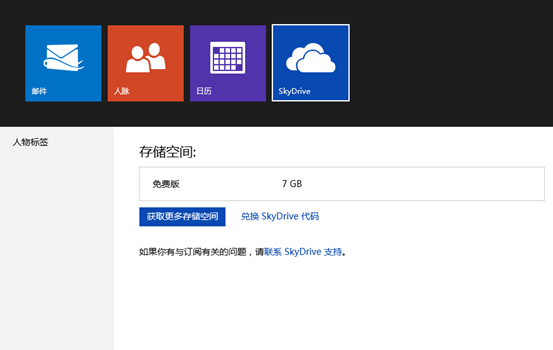
5、创建office文档,可供选择4中类型的office文档,分别为Word、Excel、Powerpoint和one note。
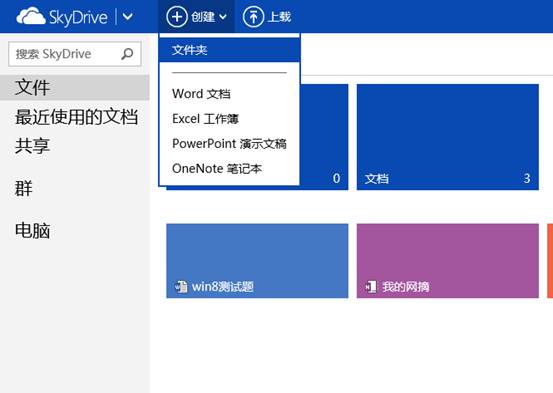
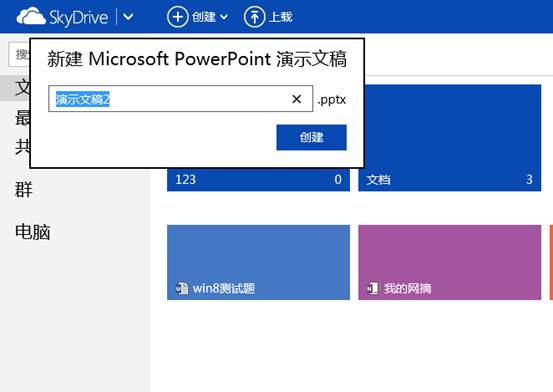
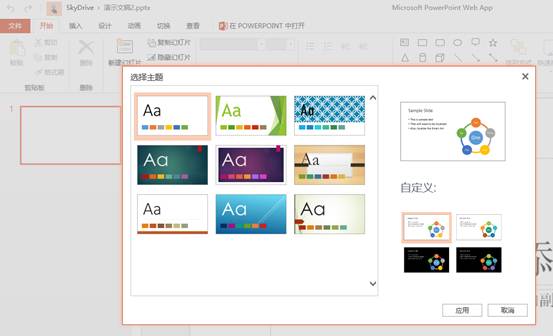
二、本地上传已建立的office文档。
1、空白处右键,或触控屏幕从底部向上滑动,调出菜单。选择上载;
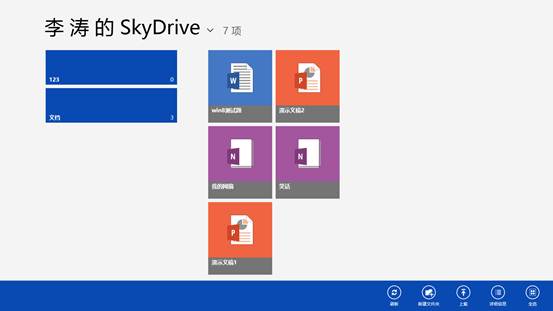
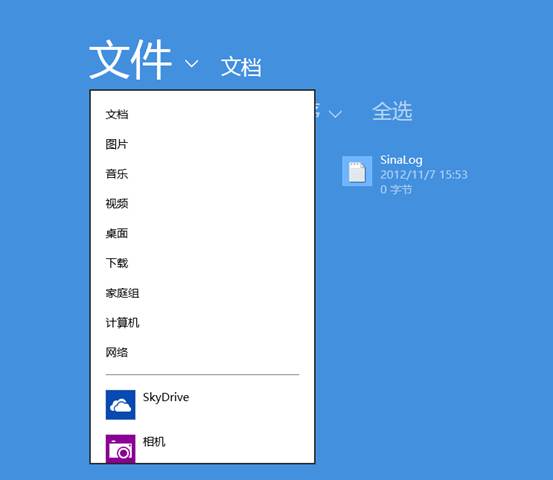
在上载中,可以选择文件来源,然后在下面的Metro 界面中点选需要上传的文件后,点击右下角的添加到SkyDrive即可。
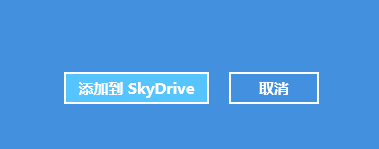
Win8极速启动的秘密
对于Win7系统,传统的按下电源按钮开机流程是这样的:
第一步:查找硬盘上的主引导记录(MBR),接着MBR读取硬盘分区表(DPT)。
第二步:找到活动主分区,读取活动主分区的分区引导记录,记者根据引导记录查找该分区个目录下的BOOTMGR。
第三步:BOOTMGR读取bootbcd文件并根据bcd记录列出操作系统启动菜单,接着加载winload.exe,然后通过加载Win7内核。
第四步:加载必需的硬件和服务,进入Win7桌面。
从上面的启动流程我们可以知道,第一步和第二步是操作系统启动之前的硬件读取,这和操作系统版本没有关系,对于第三步,Win8启动内核和Win7大致相同。因此Win8急速开机的秘密就在于启动的第四步(这也是整个开机过程中最费时间步骤),这就是Win8新增的混合启动技术(HybridBoot)。
Win8引入的混合启动技术,是通过睡眠技术的扩展而实现。传统的休眠是指系统自动将内存中的数据全部转存为休眠文件(即C:hiberfil.sys)。接着会切断所有设备的供电进入休眠状态。恢复操作时系统读取上次转存到C:hiberfil.sys文件中的数据,读取完毕即恢复原来的操作状态。
Win8的睡眠则做了进一步的改进,但我们在Win8选择睡眠关机时(单机关机菜单电源按钮即可),Win8会将系统大部分的核心系统,如驱动、系统服务等压缩写入内存,然后通过处理用户数据写入休眠文件hiberfil.sys中(也就是用户目前工作状态,如开着的Word文档),将Metro程序写入交换文件中(即Win8新增的C:swapfile.sys,以为Metro程序会自动挂起到后台运行)。当数据全部写入完成后,Windows通知固件进行关机。这样当我们下次按下电源键时(前提是查找电源没有断开,电脑仍然在通电状态下),系统会直接通过唤醒系统内存来启动上次写入的数据,再读取休眠文件和交换文件,然后将上次关机的状态呈现,这就是Win8的混合启动技术。如下图所示:

很显然,Win8混合启动的极速是依赖上一次的睡眠关机而存在的,这种新技术从上一次的关机开始就为下次开机做了准备(省去了系统内核、硬件以及各项服务初始化所需要的时间)。由于内存的读写速度很快,而其中保存的是上次已经进入系统后的成功加载的数据(比如自动启动的服务、加载项的硬件设备)、所以Win8的混合技术启动所花的时间实际上是读取内存数据+读取休眠文件和交换时间文件的时间。对于开机时间的定义大多是指按下电源键到出现桌面的时间(不包括启动程序所花的时间),Win8混合启动时间主要是指读取内存数据所花的时间。由于内存的读写速度较快,因此对于配置较高的电脑,这个内存读取时间(8秒)是很有可能的,这也是Win8发布会上台式机8秒开机的秘密所在!
如下图所示是Win7和Win8开机速度的对比图:
(本文来源于图老师网站,更多请访问http://m.tulaoshi.com/windowsxitong/)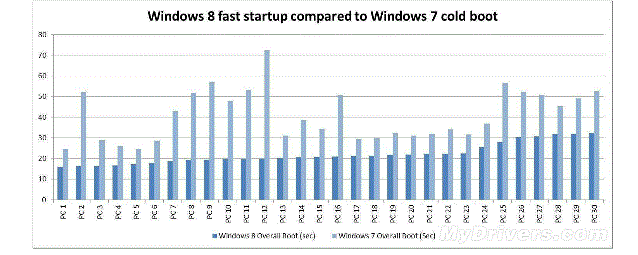
注:更多精彩教程请关注图老师电脑教程栏目,图老师电脑办公群:189034526欢迎你的加入
Win8下如何显示删除确认对话框
1. 右键回收站图标,选择属性;
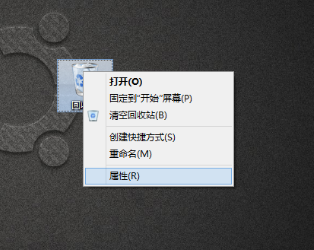
勾选显示删除确认对话框即可。
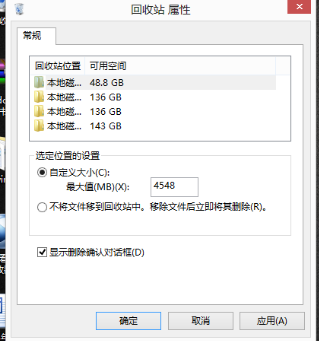
注:更多精彩教程请关注图老师电脑教程栏目,图老师电脑办公群:189034526欢迎你的加入
教你如何通过Win8文件历史记录恢复文件
文件历史记录(File History)功能,是Win8引入的新功能,旨在取代Win7中的Windows备份和恢复功能,它为用户提供了一种保护文件的新方式,用以保护用户存储在库、桌面、收藏夹、联系人文件夹的文件。微软在最新的Building Windows8官方博客中详细讲述了该功能如何保护用户的资料。下面就教大家如何通过Win8文件历史记录恢复文件,希望对大家有所帮助
File History:重新定义备份
在Windows系统中的Backup功能早已有之,但鲜有人用。据微软对用户的调查报告披露,使用Windows Backup的用户还不到5%,尽管抽样用户很多都采用了UPS设备保护数据,但他们并不能完全避免丢失和受损的威胁。为此,win8中的File History功能让数据保护变得简便易行,只要启用即可自动完成,而且它并非简单地备份文件,而是采用了具有相当规格的保护技术m.tulaoshi.com。
File History,其实是一个备份应用程序,能够持续保护存储在库、桌面、收藏夹和联系人文件夹中的个人文件;它定期扫描(默认情况下每小时一次)文件系统中的更tuLaoShi.com改并将更改的文件复制到另一位置,每当您的任何个人文件发生更改时,其副本都将存储在您选择的专用外部存储设备上,随着时间的推移,文件历史记录将会建立对任何个人文件所做更改的完整历史记录。
在开始使用文件历史记录备份之前,用户需要设置一个驱动器来保存文件。建议您使用外部驱动器或网络位置,以便在出现崩溃或其他PC问题时保护文件。文件历史记录只保存位于您的库、联系人和收藏夹中以及桌面上的文件的副本。如果其他位置也有需要备份的文件夹,则可以将它们添加到某个现有库中,或者创建一个新库。
对于企业用户,在使用File History功能时,一般要有2块或者2块以上的硬盘驱动器,因为备份的数据都是保存在第二块硬盘中,这样的好处就是第一块硬盘报废的情况下,数据依然可以完好无损的保存,如果只是保存在同一块硬盘的分区下,那就悲剧了。
在Win8中启用File History功能
在Win8系统中打开控制面板→系统和安全→文件历史记录,出现文件历史记录,首先设置文件副本的保存位置,点击使用网络位置,在弹出的对话框中选择网络上计算机的文件夹,点选择文件夹后,返回文件历史记录面板,点击启用按钮,在弹出的对话框中选择是,这时文件历史记录已经启用。
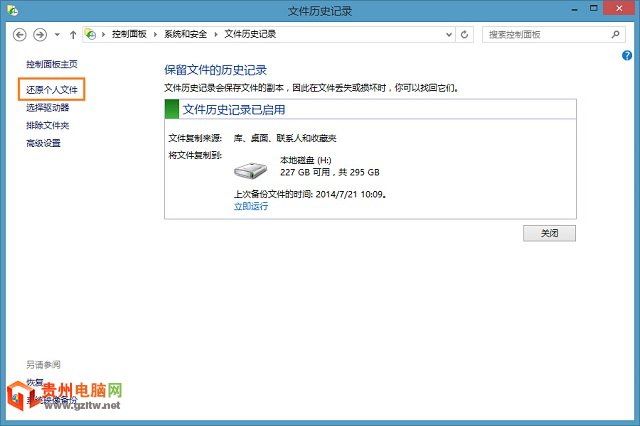
启用文件历史记录后,我们可能通过文件历史记录面板左侧的选项进行更多设置,在高级设置中可以设置保存文件副本的时间间隔等。
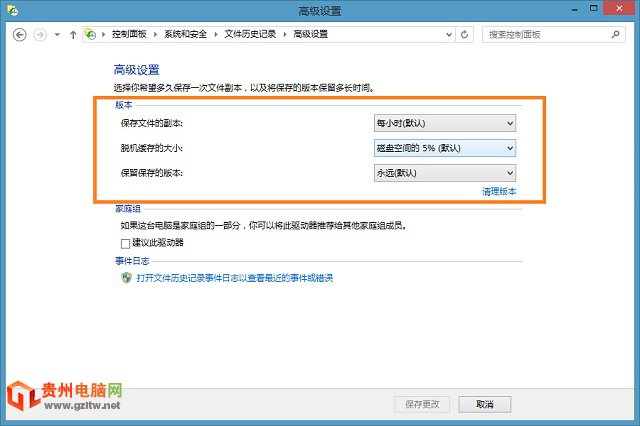
通过File History恢复文件
如果你的文件丢失或是误删,要想还原文件,选择File History左侧的还原个人文件选项,在打开的面板中找到你想要的文件,右键点击选择还原或还原为,就像保存或另存为一样。
以上就是Win8文件历史记录恢复文件的几种方法,希望大家看完之后会有所帮助,谢谢大家观看本教程!
Win8如何管理自动登录的凭据具体该怎么操作
我用的是Win8系统,现在我想管理自动登录的凭据,请问怎么在Windows 8中管理自动登录的凭据?
Win8管理自动登录的凭据的方法如下:
1、鼠标移到屏幕右下角,右方会出现如图所示选项。
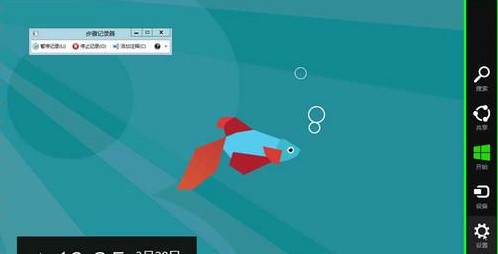
2、点击设置按钮,打开控制面板。
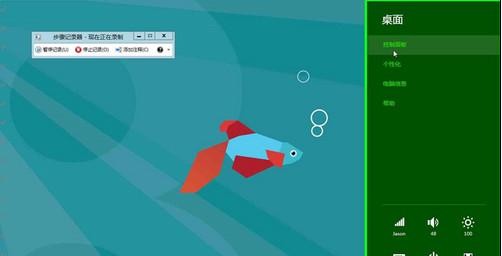
3、左键单击用户账户和家庭安全。

4、左键单击凭据管理器。
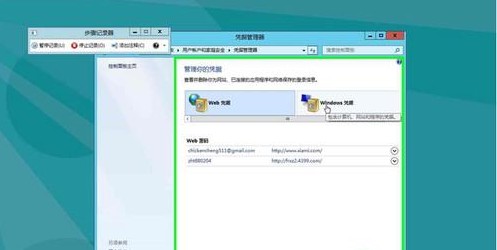
5、在此便可管理你的凭据或者windows凭据。










